Windows 8是美国微软开发的新一代操作系统,Windows 8共有4个发行版本,分别面向不同用户和设备 。于2012年10月26日发布 。微软在Windows 8操作系统上对界面做了相当大的调整 。取消了经典主题以及Windows 7和Vista的Aero效果,加入了ModernUI,和Windows传统界面并存 。同时Windows徽标大幅简化,以反映新的Modern UI风格 。前身旗形标志转化成梯形 。有些用户担心系统设置被人随意更改,以管理员账号禁用了注册表编辑器 。大家遇到这种情况也不用担心,小编以Win8.1为例教大家通过修改组策略解决这个问题 。一定程序上保护系统安全 。
推荐:win8.1免激活系统下载

文章插图
【Windows 8系统提示“注册表已被管理员禁用”处理办法】
解决方法
1、按下Win+R组合键,在弹出的运行命令输入框中输入“gpedit.msc(不含引号)”后回车;

文章插图
2、在出现的本地注册表编辑器界面,依次展开用户配置—〉管理模板—〉系统,点击选中“系统”后,在右侧窗口找到并双击“阻止访问注册表编辑工具”;

文章插图
3、在阻止访问注册表编辑工具界面,点击选择“未配置”后,点击底部“确定”就可以了 。
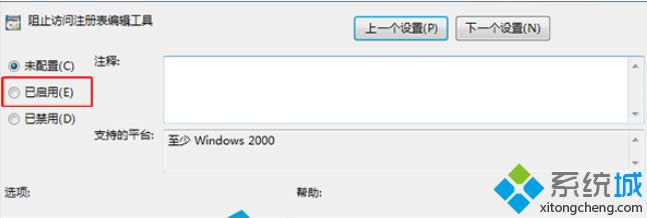
文章插图
Win8.1系统提示“注册表已被管理员禁用”解决方法介绍到这里,下次碰到相同问题可以采取上述方法解决!
推荐阅读
- Windows 8系统如何改变浏览窗口的大小
- Windows 8系统如何在开始屏幕“应用”视图显示更多磁贴
- Win8系统如何隐藏文件资源管理器的导航窗格
- Win8 32位系统注册表法添加或删除右键菜单的技巧【图】
- Win8系统上运用IE浏览器提示签名无效的处理办法【图】
- Win8系统如何迅速打开控制面板中的管理工具打开Bonjour服务
- Win8系统注册表法将窗口边框变宽的技巧【图】
- WP8版《魔珠》1.05更新改进:增加周榜个人排名
- WP8.1版支付宝无法在中国区被搜索并没下架









